Книга: «1С. Управление небольшой фирмой 8.2». Управленческий учет в малом бизнесе
4.2.2. Рабочий календарь
4.2.2. Рабочий календарь
Обработка Рабочий календарь предназначена для анализа запланированных событий, графика производства, загрузки сотрудников и ключевых ресурсов.
Чтобы открыть Рабочий календарь, необходимо на Панели разделов выбрать Маркетинг и продажи и на Панели навигации щелкнуть мышью на Рабочий календарь (рис. 4.13).
Календарь имеет три варианта отображения информации: Менеджер контактов, График производства и Загрузка ресурсов. Данные выводятся списком, по дням, по неделе или по месяцу. С использованием календаря можно вводить новые документы:
• Событие, если вариантом отображения Рабочего календаря является Менеджер контактов;
• Заказ-наряд и Заказ на производство – для варианта отображения информации График производства;
• Задание на работу – для варианта Загрузка ресурсов.
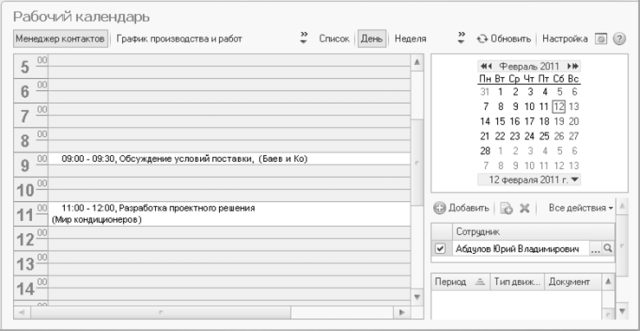
Рис. 4.13. Вариант Менеджер контактов, режим По дням обработки Рабочий календарь
Исходные данные и внешний вид календаря могут быть настроены с помощью кнопки

• Выводить в режиме День один или два дня.
• Выводить в режиме Неделя 5, 6 или 7 дней.
• Какие из документов Событие, Заказ покупателя, Заказ поставщику выводить в календаре в варианте Менеджер контактов.
• Какие из документов Заказ-наряд, Заказ на производство выводить в календаре в варианте График производства и работ.
За какой день, неделю или месяц будет отображаться информация в Рабочем календаре, определяется выбором даты, которая должна находиться внутри требуемого периода.
- 6.4. Рабочий лист Excel и его структурные элементы
- Как установить любимую фотографию на Рабочий стол?
- Возможно ли, чтобы при создании нового пользователя для него уже был настроен Рабочий стол?
- Урок 2.2. Рабочий стол
- Рабочий стол и Панель задач
- Онлайн-календари Яндекс-календарь
- Рабочий стол
- 2.1. Рабочий стол
- Рис. 36. Рабочий стол Windows.
- Как набрать свою команду и организовать рабочий процесс
- Глава 5 Календарь
- Глава 5 Настраиваем рабочий стол




